Live Stream Studio im Check
Inhaltsverzeichnis
- Stream Studio: YoloLiv YoloBox Mini
- Was ist die YoloLiv YoloBox?
- Die YoloLiv YoloBox Mini im Detail
- Die Anschlüsse der YoloBox Mini
- Inbetriebnahme der YoloLiv YoloBox Mini
- Viel Action auch mit nur einem Live Bild
- Noch mehr Action durch Overlays
- Die YoloLiv YoloBox Mini: Audio
- YoloBox Mini auf Sendung: Panta Rei
Im Mai 2021 hatte mein Kollege Jan Steiger die YoloLiv YoloBox getestet, die erste Version des portablen Live Stream Studios aus Hangzhou, dem Silicon Valley Chinas. Und war absolut nicht zufrieden damit. Ein Konzept mit viel Potential, aber auch mit vielen Fehlern – so sein Urteil, was (bei ihm und den Lesern) die Note „ungenügend“ ergab. Im Februar 2022 dann hatte Markus Galla die Pro-Version auf dem Prüfstand: „Ein umfassendes Produkt, das kaum Wünsche offen lässt“ – Note: sehr gut. Auch wenn noch nicht alle technischen Fehler behoben waren. Jetzt also der dritte Anlauf: Die YoloLiv YoloBox Mini ist – wie der Name es erahnen lässt – die kleinste und preiswerteste Version der als Kickstarter Projekt gestarteten Streaming Box. Sind jetzt alle Fehler behoben? Was alles an der „Mini“ wurde verkleinert oder gestrichen? Und könnte die Box – wie auch immer – eventuell auch für Musiker interessant sein? Na dann: Dritter Anlauf, dritter Tester.
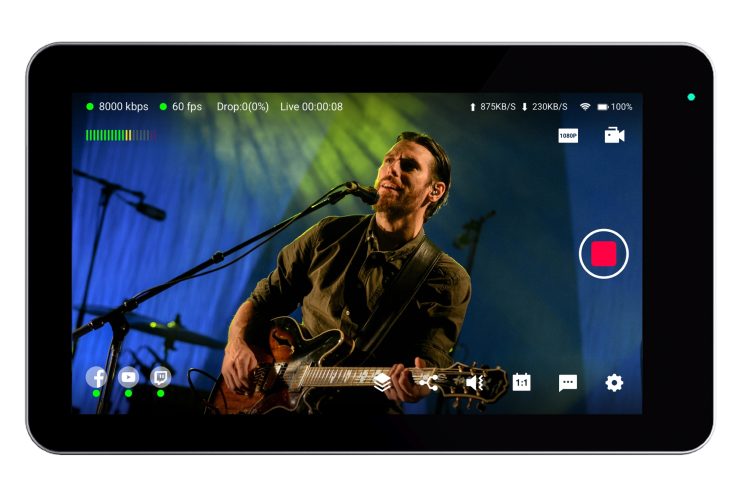
Stream Studio: YoloLiv YoloBox Mini
„YoloBox Mini – Stream from Anywhere – The Ultimate all-in-one Live Streaming Studio” – verspricht ein Schriftzug auf dem weißen Karton, daneben die Abbildung des Gerätes und der prägnante YoloLiv-Schriftzug. Sieht ein wenig nach Smartphone-Verpackung aus, ist aber deutlich schwerer. Im Inneren des stabilen Kartons die YoloBox Mini, eine recht stabile Display-Schutzfolie (die man tunlichst anbringen sollte, da das Display Fingerabdrücke mit offenen Armen willkommen heißt und vermutlich auch Kratzern nicht unbedingt abweisend gegenübersteht), ein gusseiserner „Hotshoe Mount“, um die Box direkt auf einer Kamera zu befestigen (inklusive passendem Inbus-Schlüssel), eine Kurzanleitung, die sich ganz selbstbewusst „User Manual“ nennt, aber sicher keines ist, ein „SIM Card Eject Pin“ und ein Ladekabel (USB-C auf USB-A), aber kein dazugehöriges Netzteil. Aber ok, das hat man eh zu Hause oder man lädt über den PC auf.
Kleine Nebensächlichkeit am Rande: Besagtes Kabel liegt in einer eigenen, recht großen Pappbox. Die aber innen nun links und rechts durch zwei Pappen künstlich verkleinert wird, wodurch dann das Kabel wiederum so eng gerollt werden muss, dass es schon kleine Knickstellen hat. Warum lässt man die Begrenzerpappen nicht einfach weg und spart sich so Material und die Knickstellen-Gefahr?
„Get detailed instruction Manual by scanning the QR Code“ verspricht mir eine Pappkarte. Mache ich natürlich und lande bei einem englischsprachigen “YoloBox Mini FAQ“ (von wegen „detailed manual“) etlichen Fragen und Antworten. Dann doch aber sicher als Download von der Website? Nein, Fehlanzeige. Auf meine Nachfrage hin empfiehlt mir der schnell antwortende Support das Review-Video vom Kanal „Geeky Nerdy Techy“, das aber nicht auf alle Fragen und Feinheiten eingeht. Kann man so machen, ist aber wenig nutzerfreundlich.
Sie sehen gerade einen Platzhalterinhalt von YouTube. Um auf den eigentlichen Inhalt zuzugreifen, klicken Sie auf die Schaltfläche unten. Bitte beachten Sie, dass dabei Daten an Drittanbieter weitergegeben werden.
Was ist die YoloLiv YoloBox?
Die YoloBox ist grundsätzlich erst einmal nichts weiter als ein Android-Tablet. Natürlich klar, dass jetzt noch das große ABER folgt: Das Betriebssystem ist dabei aber extrem auf die Bedürfnisse der Box angepasst worden (neudeutsch: customized), außerdem hat die Box deutlich mehr Anschlüsse als ein herkömmliches Android-Tablet. Und ist daher eben nicht einfach nur ein Tablet, sondern auch eine HDMI Capture Card, eine Hardware-Streaming-Platform, mit der man gleichzeitig zu mehreren Services streamen und den Stream zudem auch (ebenfalls gleichzeitig) intern als MP4 auf SD-Karte (max. 1 TB) aufzeichnen kann. Ein Videomixer sowie ein zusätzlicher (externer) Video-Field-Monitor für die Kamera, das ist schon einiges an Möglichkeiten, die da in der kleinen Kiste stecken.
Entwickelt wurde und wird die YoloBox vom chinesischen Startup YoloLiv, beheimatet in Hangzhou. Die erste Box startete im September 2017 als Kickstarter-Projekt und wurde im Juni 2019 erstmals ausgeliefert. Die Pro-Variante folgte zwei Jahre später (Juli 2021), die YoloBox Mini schließlich im Juli 2022. Ebenfalls im Frühjahr 2022 startete YoloLiv auch seinen Streaming/Broadcasting-Dienst „YoloCast“. Außerdem hat man mit „Instream“ auch eine Multicam-Box für vertikales Streaming in Vorbereitung – man konzentriert sich dort im chinesischen Silicon Valley also komplett auf Streaming-Lösungen jedweder Art.
Die YoloLiv YoloBox Mini im Detail
155 x 20 x 92,6 mm ist die Box groß und 320 g schwer. Und mit seinem breiten grauen Kunststoffrand a) deutlich dicker als ein herkömmliches Android Tablet (kein Wunder, steckt ja auch mehr drin) und b) ebenso deutlich kleiner als die beiden Vorgänger. Und richtig: Hatte die erste YoloBox einen 7 Zoll- und die Pro Version gar einen 8 Zoll großen Touchscreen, so macht die Mini ihrem Namen alle Ehre und beschränkt sich auf eine 5,5 Zoll große grafische Anzeige.
Was ich nicht als Nachteil empfinde: Gerade im mobilen Außeneinsatz auf einer DSLR-Kamera kann weniger mitunter schon mal mehr sein, vor allem, wenn man stundenlang unterwegs ist und jedes Gramm mehr nach einiger Zeit beschwerlich wird. Dafür erstrahlt das kleinere Display hier dann laut Hersteller mit „500 nits“. Für alle, die da nicht so bewandert sind: „Nit“ ist eine Einheit der Leuchtdichte (abgeleitet vom lateinischen „nitere“=scheinen), ein Nit ist äquivalent zu einem Candela pro Quadratmeter. Die meisten handelsüblichen Notebooks schaffen 200 bis 250 nt (Nits), zum Arbeiten im Freien benötigt man mindestens 250. Die 500 Nits der YoloBox Mini sind also ein guter Wert, der vor allem auch über denen der YoloBox (350 Nits) und der YoloBox Pro (400 Nits) liegt. Da ist der Mini also vorn, Daumen hoch dafür.
Der Prozessor, der QualComm Snapdragon 660, ist der gleiche, der auch schon in der YoloBox Pro eingesetzt wurde (YoloBox: QualComm Snapdragon 625). Der nunmehr schon 5 Jahre alte SoC ist der Nachfolger des 625 und wird/wurde in Smartphones und Tablets der gehobenen Mittelklasse verbaut. Integriert sind die Adreno 512 GPU und ein X12 LTE Modem. Schon etwas in die Jahre gekommen und wahrlich kein 888+, aber immer noch ok.
Die Anschlüsse der YoloBox Mini
Auf der Oberseite sind ist die Mehrzahl der Anschlüsse untergebracht. Dazu gehören ein HDMI-Eingang (YoloBox: 2, YoloBox Pro: 3), der maximal 1080p (auch 720p und 1080i) bei 60 Frames verarbeitet sowie einen USB-A-Eingang (YoloBox: 1, YoloBox Pro: 1), an den man z. B. eine Webcam anschließen kann. Also doch zwei Kameras gleichzeitig? Nein, denn der HDMI und der USB-A-Eingang können nicht gleichzeitig genutzt werden – so steht es zumindest auf der Produktseite vermerkt: „HDMI IN and USB IN Sources cannot be used at the same time“. Im Test hatte das aber dennoch funktioniert: Eine Kamera über HDMI angeschlossen, an den USB-Port eine Web-Cam. Und diese beiden Cams ließen sich auch gleichzeitig betreiben, in der Vorschau mischen, blenden usw.. Also: Offiziell soll es nicht gehen, zumindest in diesem speziellen Fall dann schon. Zumindest beim Bild, denn eine Einschränkung gibt es beim Sound, da geht nur entweder USB oder HDMI – dazu aber später mehr. Und eine USB Cam ist natürlich auch nicht mit einer DSLR-Cam zu vergleichen, insofern: Einigen wir uns auf „eine echte Videoquelle“.
Zu den weiteren Ein- und Ausgängen gehören ein Line In und ein Mic In (jeweils Miniklinkenbuchsen), ein HDMI Out (zum Monitor, einem externen Recorder oder Computer) und ein Audio Out (Miniklinke, in erster Linie für Kopfhörer gedacht). Ebenfalls noch mit auf der Oberseite: USB-C (hier nur zum Aufladen, während die Pro Version noch eine zweite USB-C-Buchse bereit stellt ) und die Ethernet-Buchse. Auf der Unterseite befinden sich der SIM-Card-Slot, der Powerbutton, das ¼-Gewinde für den Hotshoe-Mount und der Einschub für die SD-Card (recording only). Im Gegensatz zur Pro haben SIM-Card-Slot und SC-Card-Slot übrigens die Plätze getauscht, so dass ich jetzt auch die SD-Karte wechseln kann, wenn die YoloBox Mini mit dem Mount auf einer Kamera fixiert ist – der war nämlich da noch im Weg.
Auf der Rückseite des Gehäuses befinden sich die Lüftungsschlitze für den Lüfter. Was bedeutet, dass man die YoloBox Mini im Hochbetrieb nicht unbedingt vor sich auf den Tisch legen sollte, da es sonst zu einem Hitzestau kommen könnte. Eine gute Lösung wäre in dem Fall ein kleiner Tripod – das passende Gewinde dafür (oder eben für den Kameraschuh) bringt die YoloBox Mini ja auf der Unterseite mit.
Was fehlt, ist ein USB-Anschluss, um die YoloBox Mini als Webcam oder Zuspieler für Zoom & Co. zu betreiben. Zwar gibt es im Setup einen Schalter für „USB Out“, doch wozu der genau ist, konnte ich (mangels Manual) nicht herausfinden. Ein dementsprechender Versuch jedenfalls lief ins Leere. Übrigens sitzen die Kabel vor allem auf der USB-A- und den HDMI-Buchsen recht locker und etwas wacklig, da sollte man im Livebetrieb vorsichtig sein.
Kurz zusammengefasst die Unterschiede der drei Modelle:
Inbetriebnahme der YoloLiv YoloBox Mini
Eingeschaltet und… geht nicht? Ach so, ich muss den Powerbutton recht lange drücken, jetzt aber. Zuerst die Sprache auswählen. Angeboten werden Englisch und 2x Chinesisch, da fällt die Wahl leicht. Zeitzone ohne Berlin – na dann halt Amsterdam. Es folgt eine Fehlermeldung: „Couldn’t connect“. Wie auch, ich habe mein Netz ja noch gar nicht konfiguriert. Ist hier irgendwo ein Zahnradsymbol? Tatsächlich, leicht angegraut oben rechts. Ein Manual wäre jetzt schön, denke ich. Auf der Setup-Seite kann ich meine Accounts zu Facebook, Youtube, Twitch und einem eventuell vorhandenem RTMP (Real Time Messaging Protocol) angeben, mich einloggen, Sprache und Zeitzone ändern, die Firmware updaten, die Network-Settings festlegen und einiges mehr. Zur Auswahl stehen da WLAN, Ethernet und Mobile Network plus Hotspot & Tethering bevorzuge. Die Verbindung zu meinem WLAN ist schnell aufgebaut. Jetzt nur noch schnell eben die Verbindung mit dem integrierten „Network Test“ testen: „Error 1010“ – bescheidet mir die Mini-Box. „The owner of this website (www.speedtest.net) has banned your access based on your browsers signature.” Anscheinend sind YoloLiv und Speedtest nicht die besten Freunde. Na egal, wird schon laufen.
Nächster Punkt: Account-Erstellung, denn ohne einen Account bei YoloLiv geht es hier nicht weiter. Nur wo lege ich den Account an? Nach etwas Suchen werde ich fündig: Ich muss das Setup verlassen, zurück auf den Startbildschirm, dann auf „Sign in“ und schließlich auf „Sign Up“. Ich denke mir ein Passwort aus, bestätige es (der Touchscreen funktioniert übrigens vorzüglich, selbst mit der dicken Schutzscheibe, das Tippen darauf ist eine Freude) und – „incorrect password, Please check and try again“. Warum jetzt inkorrekt? „Mindestens 6 Zeichen und eine Zahl“. Hab ich. Nach etwas Rumprobieren komme ich drauf: Sonderzeichen sind anscheinend unerwünscht. Das hätte man ja auch dazu schreiben können. Ist die Anmeldung endlich abgeschlossen, gibt es zur Belohnung einen 4-stelligen Zahlencode, um zu verifizieren, dass ich es wirklich bin, dann muss mich erneut einloggen und endlich kann es losgehen.
Nein, doch nicht: Es gibt ein neues Update (das hier irritierenderweise „Upgrade“ heißt, aber trotzdem kostenlos ist) auf die Version 1.3.0 mit einigen Fixes (Kompatibilität mit SD-Karten, fixed blurry graphic overlaays und „green bar issue“ bei SD-Card-Videos). Klar, das nehme ich auch noch mit, schließlich will ich hier ja die neueste Version der Software testen. Also Update, Neustart (mit etwas Reklame), neu anmelden muss ich mich nicht.
Die bereits angesprochenen FAQs lassen sich auch von der YoloBox Mini direkt aufrufen. Zumindest theoretisch. Praktisch kommt die Meldung (jetzt auf Deutsch!) „Die Browserversion, die Sie verwenden, wird nicht mehr unterstützt. Installieren Sie einen unterstützten Browser“. Na, dann halt nicht.
Viel Action auch mit nur einem Live Bild
Über die Startseite kann ich direkt wählen, ob ich die YoloLiv YoloBox Mini als Monitor oder zum Livestreamen nutzen möchte. Für die Bearbeitungsmöglichkeiten der Signale macht das aber keinen Unterschied, die sind in beiden Modi fast identisch. Im Live-Mode kann ich später lediglich auch meine Settings und Arbeiten als „Projekte“ abspeichern und wieder aufrufen, während im Monitor (leider) alles wieder weg ist, wenn ich ihn schließe.
Aber auch, wenn die YoloBox Mini nur einen HDMI-Eingang hat, kann ich damit doch einiges anstellen und bin nicht auf das eine Signal meiner LiveCam beschränkt. So kann ich zum Beispiel auch zwei weitere (vorgefertigte) Filme von der SD-Karte zuspielen oder ein PDF mit Charts, Texten oder Grafiken einblenden – praktisch für den Online-Unterricht. Für die verschiedenen Signale und Zuspielungen lassen sich Multiviews definieren, wie PiP, Splitscreen (diagonal geteilt), Side by Side, News Layout oder Triple – die ich dann auch noch ein wenig anpassen kann. All diese Setups werden dann in meiner Befehlszeile auf dem Touchscreen abgelegt und per Fingertipp aufgerufen; ich kann also bequem zwischen den einzelnen Multiviews switchen, oder zum Beispiel auch zwischen Livebild und Einspielbild wechseln – wobei sich die Übergänge zwischen den Wechseln auch zuvor festlegen lassen, also Fade, Cut, Wipe, Translation, Slice, Zoom, Cross Zoom, Flip Page und so einiges mehr. Ich kann auch mehrere Einspieler in meiner „Sendung“ unterbringen, indem ich einfach – während zum Beispiel einer gerade läuft – ein anderes Video von der SD-Card in den zweiten Einspielslot lade; die Bedienung ist da recht simpel, das bekommt man auch ohne viel Übung katastrophenfrei hin.
So kann ich dann zum Beispiel auch schon mal ein Video mit Einspielern vorab intern auf die SD-Karte aufzeichnen, und das Ergebnis dann später hochladen, falls die Internetverbindung mal nicht so stabil ist. Das funktioniert sogar dann, wenn ich von besagter SD-Karte auch gleichzeitig die Einspieler abfahre und mit ins Programm nehme. Alternativ kann ich auch ein externes Recordingtool (wie zum Beispiel das Avermedia 2Plus) an den HDMI Out hängen und darüber aufzeichnen. Oder beides gleichzeitig, dann habe ich sogar ein Backup. Wichtig dabei ist nur, dass man zuvor den Menüpunkt „Program Out“ anwählt, da ich sonst auch sämtliche Software-Schalter und Menüs mit auf der Aufnahme habe. Da hat man ein schönes kompaktes und intuitiv bedienbares Produktionstool in der Tasche
Was mir bis bei diesem Kapitel im angenehm Test auffiel: Das Display lässt sich auch aus den unmöglichsten Winkeln sehr gut erkennen. Kategorie „weniger angenehm“: Einmal fror mir die YoloBox Mini bei meinen Spielereien komplett ein (nachdem sie immer langsamer wurde und nur noch Standbilder lieferte – Android halt), so dass ich sie neu hochfahren musste – blöd, wenn so was live passiert.
Noch mehr Action durch Overlays
Wer die Vorgängermodelle kennt (oder unsere beiden Testberichte dazu gelesen hat), der kennt auch die folgenden Feature, mit denen ich meinen Live Stream (oder meine vorgefertigte, aufgezeichnete „Sendung“) noch weiter veredeln und ausschmücken kann. So lassen sich zum Beispiel Bilder dazu holen (Image Overlays) oder Web-URLs einblenden, Titel oder „Bauchbinden“ über den Stream legen, mit Social Overlays die Zuschauer informieren, wo man auf Facebook & Co. zu finden ist oder auch einen Timer ablaufen lassen („Die Sendung beginnt in 10 Minuten“). Das alles funktioniert inzwischen auch mit per USB angeschlossenen Webcams. Die Position der Overlays lässt sich frei festlegen, Texte, Farben, Fonts, Größe – auch daran darf geschraubt werden. Leider kann ich das Ergebnis allein dann nicht speichern: Wenn ich mir also ein schönes Namenslogo in Firmenfarben gebastelt habe und das im nächsten Video wieder einsetzen möchte, so muss ich das erneut zusammenschustern. Aber: All diese vordefinierten Overlays kann ich – solange ich im Projekt bin – wie die verschiedenen Quellen und Einspieler auch auf einen Fingertipp hin abrufen und einblenden.
Für die Sportreporter gibt’s hier auch wieder das einblendbare Scoreboard, in das ich Spielstände, Zeit oder Teamlogos einfügen und so meine Zuschauer auf dem Laufenden halten kann. Vielleicht etwas sehr speziell, aber schön für Videofilmer, die live von einer Sportveranstaltung berichten. Übrigens behält das Scoreboard jetzt seinen ihm zugewiesenen Platz auf dem Screen, auch wenn ich es zwischendurch mal ausblende. In einer früheren Version (bei der YoloBox Pro) tauchte das dann stets wieder auf der anfänglichen Startposition auf und musste erneut verschoben werden. Ist zwar nur eine Kleinigkeit, die aber doch zeigt, dass die Entwickler von YoloLiv auf die Kritik und die Verbesserungsvorschläge der Community hören.
Die YoloLiv YoloBox Mini: Audio
Als Input verarbeitet die YoloBox Mini die Formate von 16 bis 48 kHz bei 16 Bit, encoded wird mit AAC (44,1 kHz).
Ein „Ärgernis“ aus älteren YoloBox-Tagen war die Tatsache, dass USB-Kameras keinen Ton lieferten, egal ob sie nun ein eingebautes Mikro hatten oder nicht. Noch immer weisen die Entwickler jetzt zwar ausdrücklich darauf hin: „Please note in some USB webcams, only video can be captured”, doch sind davon jetzt tatsächlich nicht mehr alle Modelle betroffen. Ich habe es mit zwei neueren probiert (da gab es keine Probleme mit dem Ton) und einer sehr alten (ein Cam für die Xbox 360 – irgendwie schmeißt man nix weg), die dann tatsächlich stumm blieb.
Was aber nicht funktioniert, ist, eine HDMI-Cam und eine USB-Cam gleichzeitig mit Ton zu versorgen: Nur eine von beiden lässt sich im Audiomixer scharfschalten. Probiere ich das mit der zweiten, kommt eine Fehlermeldung („USB-Ton kann nicht gemischt werden“). In dem Fall müsste ich dann bei jedem Wechsel der Einstellung (bzw. beim Wechsel von USB auf HDMI) den Ton im Audiomixer umschalten. Was natürlich furchtbar umständlich wäre und die Sache mit den zwei Videoquellen wieder etwas relativiert. Zweite (und bessere) Möglichkeit: Ich nutze ein zusätzliches Mikrofon, das ich entweder direkt über die Miniklinkenbuchse der Box anschließe oder über einen zusätzlichen externen Mixer und den Line-In der Box. In dem Fall darf es dann auch ein besseres Studiomikro mit +48 V sein. In beiden Fällen ist der Ton sauber und gut verständlich, selbst bei einem Billigmikro eines Smartphone-Headsets.
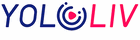
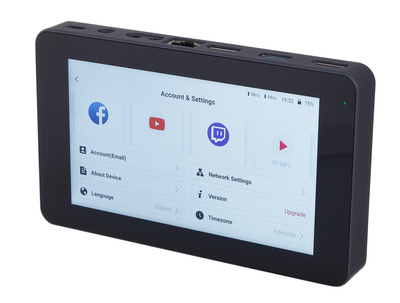
Nervig dagegen ist das Delay, mit dem der Ton auf dem Kopfhörer ankommt, den ich an die MiniBox angeschlossen habe. Das war schon bei den früheren YoloBoxen so und ist jetzt noch immer ein Ärgernis. Es ist einfach kaum möglich, zu sprechen, wenn der Ton eine knappe Sekunde später aufs Ohr kommt. Ich kann im Audiomixer zwar die Delays der einzelnen Mikrofone und Tonquellen einstellen, nicht aber die des Kopfhörers.
Und auch das gehört ja irgendwie zum Sound: Der Lüfter ist zwar – wenn er denn mal läuft – recht deutlich vernehmbar, aber auch nicht so laut, dass er die Aufnahme stören würde. Hinzu kommt, dass er a) auf der Rückseite des Gehäuses ist und man b) das Mikrofon ja nun auch selten direkt neben der YoloBox platziert.
YoloBox Mini auf Sendung: Panta Rei
Seinen Stream in die Welt zu schicken, ist ebenso leicht wie ihn in der MiniBox zusammenzubauen: Im Startbildschirm einfach „Create a Live Stream“ wählen, dem Kind einen Namen geben (optional: Beschreibung und Startzeit) und los geht’s. Das Basteln des Streams ist identisch wie im Monitor-Modus. Zusätzlich wähle ich anschließend noch die Plattformen, auf denen ich meinen Stream versenden will. Dazu gehören YouTube, Facebook, Twitch, Custom RTMP(s) und YoloLiv’s eigene Plattform namens Yolocast. Die ist erst seit Kurzem am Start, weshalb dieser Punkt dann auch neu ist. Dabei ist es auch möglich, gleichzeitig auf mehrere der genannten Plattformen zu streamen. Und keine Sorge, der Upload wird dadurch nicht langsamer, da der Stream über den Yolo-Server geleitet und von dort aus aufgesplittet und verteilt wird. Ein Stream auf Instagram ist auch weiterhin nicht möglich. Nicht, weil YoloLiv das nicht hinbekommen würde, sondern weil Instagram derartiges nicht anbietet. Hat man alles zusammen (und zuvor seine Anmeldedaten für die betreffenden Plattformen eingetragen), tippt man einfach auf „Go Live“ und schon ist man „auf Sendung“.
Die Bandbreite lässt sich „on-the-fly“ wechseln, zur Auswahl stehen 480p, 720p und 1080p. 4 K ist aus verständlichen Gründen nicht mit im Angebot. Ebenfalls geändert werden können die Encoding Settings (CBR, CQ, VBR, Bitrate, FPS). Dass ich den Stream auch gleichzeitig auf der SD-Karte aufzeichnen kann, hatte ich ja schon erwähnt. Nicht so durchdacht ist dabei, dass das durch einen Tipp auf ein Kamerasymbol geschieht, das sich anschließend nicht verändert. So ist es mir im Test passiert, dass ich völlig vergessen hatte, dass ich eine Aufnahme gestartet hatte; besser wäre hier doch der bekannte rote REC-Button, der anschließend rot blinkt.
Da es im Stream-Mode mehr Direktbefehle gibt (die ja über einen Tipp auf den betreffenden Icon am unteren Bildschirmrand aufgerufen werden), gibt es auch mehr Icons. Hinzugekommen sind da noch die Punkte „Invite Guests“ und „Comments“ für die Live-Kommentare, die ich ebenfalls über die YoloBox Mini sehen kann. Da wäre es naheliegend gewesen, die Reihe mit den Icons einfach ein Stück zu verlängern, was die Entwickler aber nicht getan haben. Stattdessen muss ich nun diese „Befehlszeile“ jedes Mal verschieben, wenn ich an die drei Icons ganz rechts bzw. ganz links will. Was unnötig umständlich ist und einfach hätte vermieden werden können.





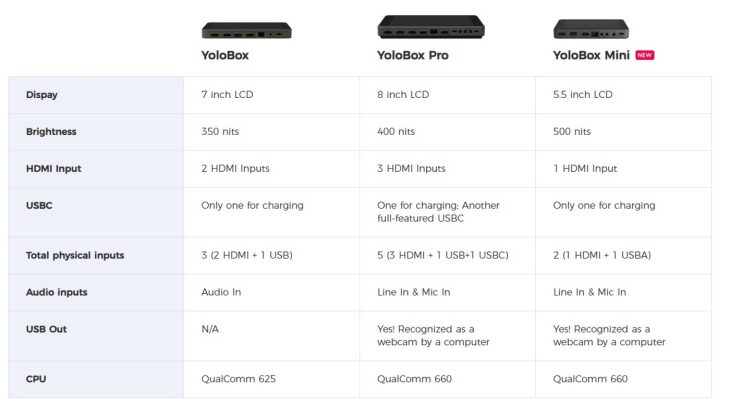



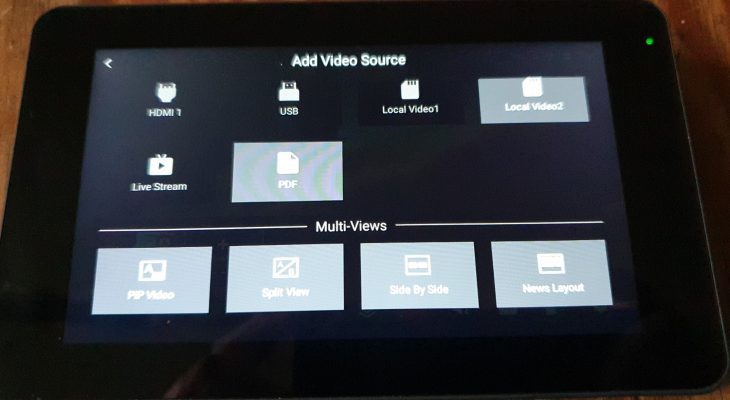






Hmmm ich weiß nicht…
Zugegeben, ich bin sehr wahrscheinlich in der falschen Zielgruppe da ich YT und Konsorten eher als Ressource nutze um mir gezielt was anzuschauen und dort nicht mein halbes Leben verbringe oder gar Content create…
Irgendwie mutet das Kistchen wie der übliche Asia-Elektronikmüll an vom Dropshipper der Wahl.
Alleine das Einrichten klingt wie no name Marktschwemme mit obsoleter Hardware und schafft für mich nicht unbedingt Vertrauen.
YOLO – You’re Only Live Once? Und dann support ticket erstellen und reklamieren?
Aber vielleicht tue ich dem auch Unrecht und liege falsch… Ich werde es nie erfahren
@SkandinAlien Im Prinzip ist es auch ein typisches Asia-Produkt. Man nutzt hier die Plattform eines Tablets, um dieses, ausgestattet mit zusätzlichen Schnittstellen, zu einem Video-Switcher/einer Streaming Box zu machen. Das Konzept ist eigentlich genial, vor allem, weil man die Box einfach auf eine Kamera montieren kann. So ist es möglich, sofort von überall aus zu streamen – und: man ist weiterhin mobil. Das Problem vom Atem Mini ist ja, dass man ortsgebunden ist: Netzteil, jede Menge Kabel, kein Streaming per LTE. Dafür bekommt man aber auch eine sehr hochwertige Qualität. Trotzdem wäre es doch manchmal toll, eine gute Kamera nutzen zu können, um eine Veranstaltung ohne Aufwand zu streamen. Klar, kann man auch das Smartphone nutzen. Aber so hat es doch einen zusätzlichen Reiz mit den Overlays usw. Und Recording ist auch noch parallel möglich.
Was mich eher stört ist die Tatsache, dass man die Latenz auf dem Kopfhörerausgang immer noch nicht in Griff bekommen hat. Ich hatte damals beim Test erwartet, dass das lediglich ein Firmware/Treiber Update benötigt. Die Mini-Variante finde ich übrigens zu teuer. 200 bis 300€ weniger wären angemessener. Mich wundert eigentlich, dass noch niemand auf die Idee gekommen ist, einen Digitizer für das iPad Pro samt Software zum Streamen zu entwickeln. Leistungsfähig genug wäre es und die Schnittstelle auch schnell genug.